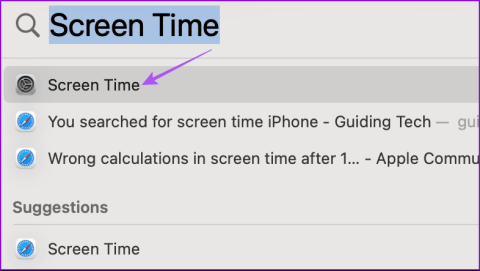macOS Sonoma presenta nuevas funciones para mejorar la experiencia Mac. Sin embargo, como ocurre con cualquier versión nueva de software, la compilación tiene bastantes errores. Uno de esos errores informados por los usuarios es "Estas configuraciones han sido configuradas por un perfil" en Mac.

Este error impide que los usuarios realicen cambios en su perfil en Mac. En este artículo, veremos las mejores formas de corregir el error "Estas configuraciones han sido configuradas por un perfil" en Mac.
1. Verifique las restricciones de privacidad del contenido (iPhone y Mac)
Como sugiere una publicación en el foro oficial de la Comunidad Apple, la primera solución que recomendamos es verificar la configuración de privacidad del contenido en su Mac y iPhone. Con la nueva actualización de Sonoma, puedes habilitar o deshabilitar el acceso a los cambios de cuenta en tu Mac. Aquí se explica cómo verificar lo mismo.
En Mac
Paso 1: presione Comando + barra espaciadora para abrir Spotlight Search, escriba Screen Time y presione Retorno.

Paso 2: desplácese hacia abajo y haga clic en Contenido y privacidad en el lado derecho.

Paso 3: haga clic en Restricciones de preferencias.

Paso 4: Habilite Permitir cambios de contraseña y Permitir cambios de cuenta en la configuración de Contenido y Privacidad (si está deshabilitado) desde el siguiente mensaje.

Paso 5: haga clic en Listo para confirmar.

En iPhone
En caso de que haya sincronizado su iPhone con su Mac, debe seguir los mismos pasos para permitir cambios en la configuración de contenido y privacidad.
Paso 1: abre la aplicación Configuración y toca Tiempo de pantalla.

Paso 2: Desplácese hacia abajo y seleccione Restricciones de contenido y privacidad.

Paso 3: asegúrese de haber permitido cambios en las restricciones de contenido y privacidad.

Paso 4: Desplácese hacia abajo y asegúrese de haber permitido los cambios de cuenta y contraseña.

2. Eliminar un perfil de configuración
Es posible que su administrador de red haya configurado un perfil de configuración si tiene una cuenta profesional o educativa. Este perfil ayuda a estandarizar la configuración de las cuentas de la aplicación de correo, VPN, Wi-Fi y más. Como tal, recomendamos eliminar este perfil de configuración si su Mac no está conectada a una red.
Paso 1: presione Comando + barra espaciadora para abrir Spotlight Search, escriba Configuración del sistema y presione Retorno.

Paso 2: haga clic en Privacidad y seguridad en el menú de la izquierda y seleccione Perfiles en el lado derecho.

Paso 3: Si hay una cuenta profesional o educativa, selecciónela y haga clic en el ícono menos para eliminarla.

Paso 4: vuelva a verificar para ver si el problema se ha resuelto.
3. Actualiza MacOS
Si sigue viendo el mismo error, le sugerimos que instale una actualización de software en su Mac.
Paso 1: presione Comando + barra espaciadora para abrir Spotlight Search, escriba Buscar actualización de software y presione Retorno.

Paso 2: Si hay una actualización disponible, descárguela e instálela.
Paso 3: Una vez hecho esto, verifique si el problema está resuelto.
4. Utilice el modo seguro
La última solución que recomendamos es iniciar tu Mac en modo seguro. Este método de solución de problemas integrado para Mac evita la interferencia de aplicaciones de terceros y carga solo aplicaciones del sistema al inicio. Puede probar esto si ninguna de las soluciones le ha funcionado hasta ahora.
Para Mac con chip serie M
Paso 1: haga clic en el logotipo de Apple en la esquina superior izquierda y seleccione Apagar.

Paso 2: Después de que su Mac se apague, mantenga presionado el botón de encendido hasta que vea las dos opciones de inicio: Macintosh HD y Opciones.
Paso 3: seleccione Macintosh HD mientras mantiene presionada la tecla Mayús y seleccione "Continuar en modo seguro".

Paso 4: compruebe si el problema persiste después de que se inicie su Mac .
Para Mac con chip Intel
Paso 1: haga clic en el logotipo de Apple en la esquina superior izquierda y seleccione Reiniciar.

Paso 2: Mantenga presionada la tecla Shift cuando su Mac se reinicie. Suelta la tecla Shift cuando veas la ventana de inicio de sesión.
Paso 3: inicia sesión y comprueba si el problema está resuelto.
Cambiar la configuración del perfil
Estas soluciones te ayudarán a deshacerte del error "Estas configuraciones han sido configuradas por un perfil" en tu Mac. La actualización de macOS Sonoma también introdujo la función de texto predictivo en línea. Esto le ayuda a escribir sus pensamientos más rápido al darle indicaciones para palabras y oraciones. Pero si esta función no le funciona, consulte nuestra publicación que ofrece las mejores soluciones para solucionar el problema .